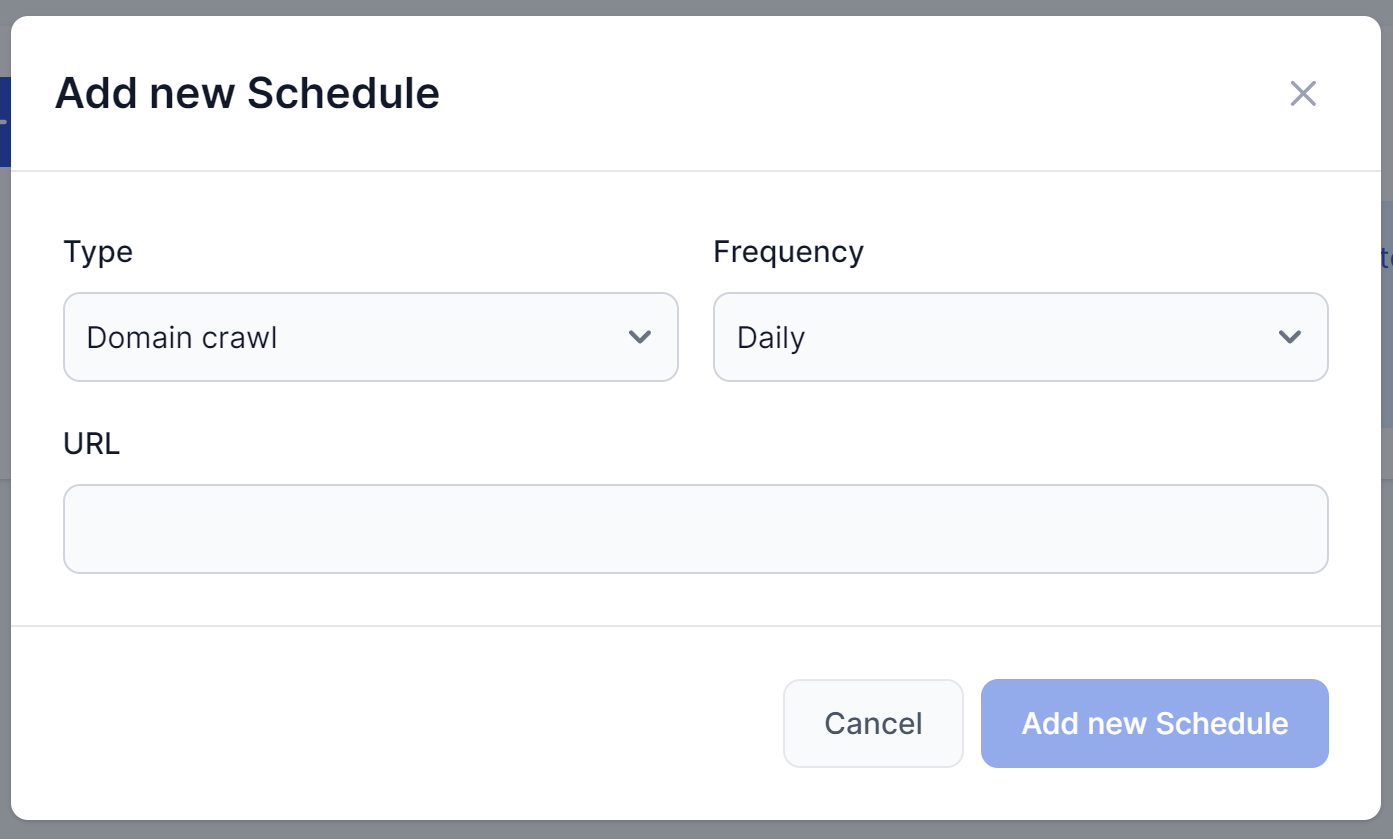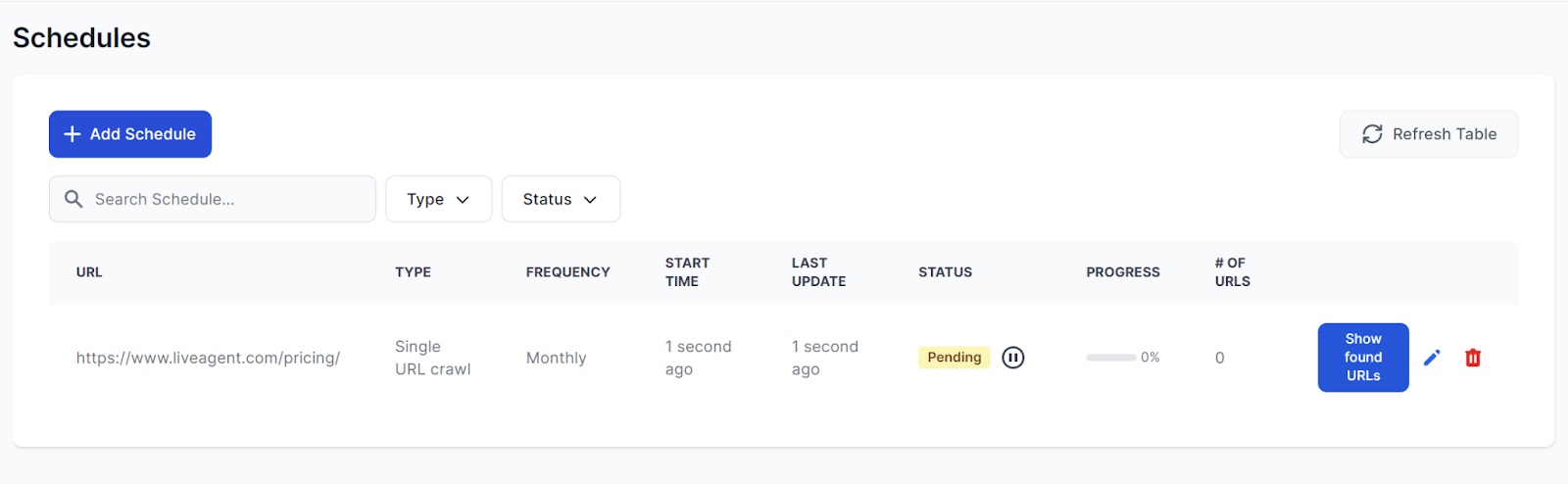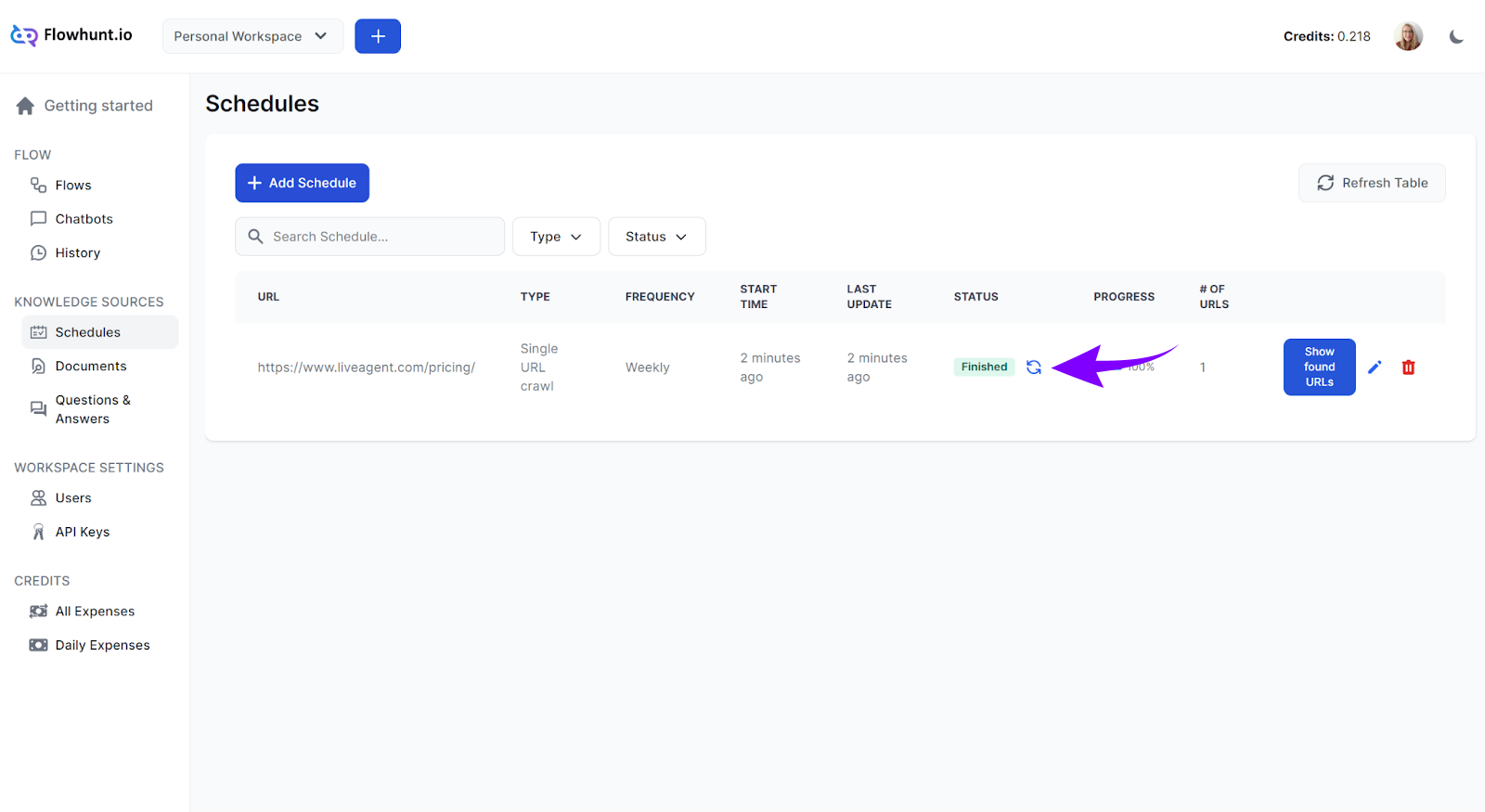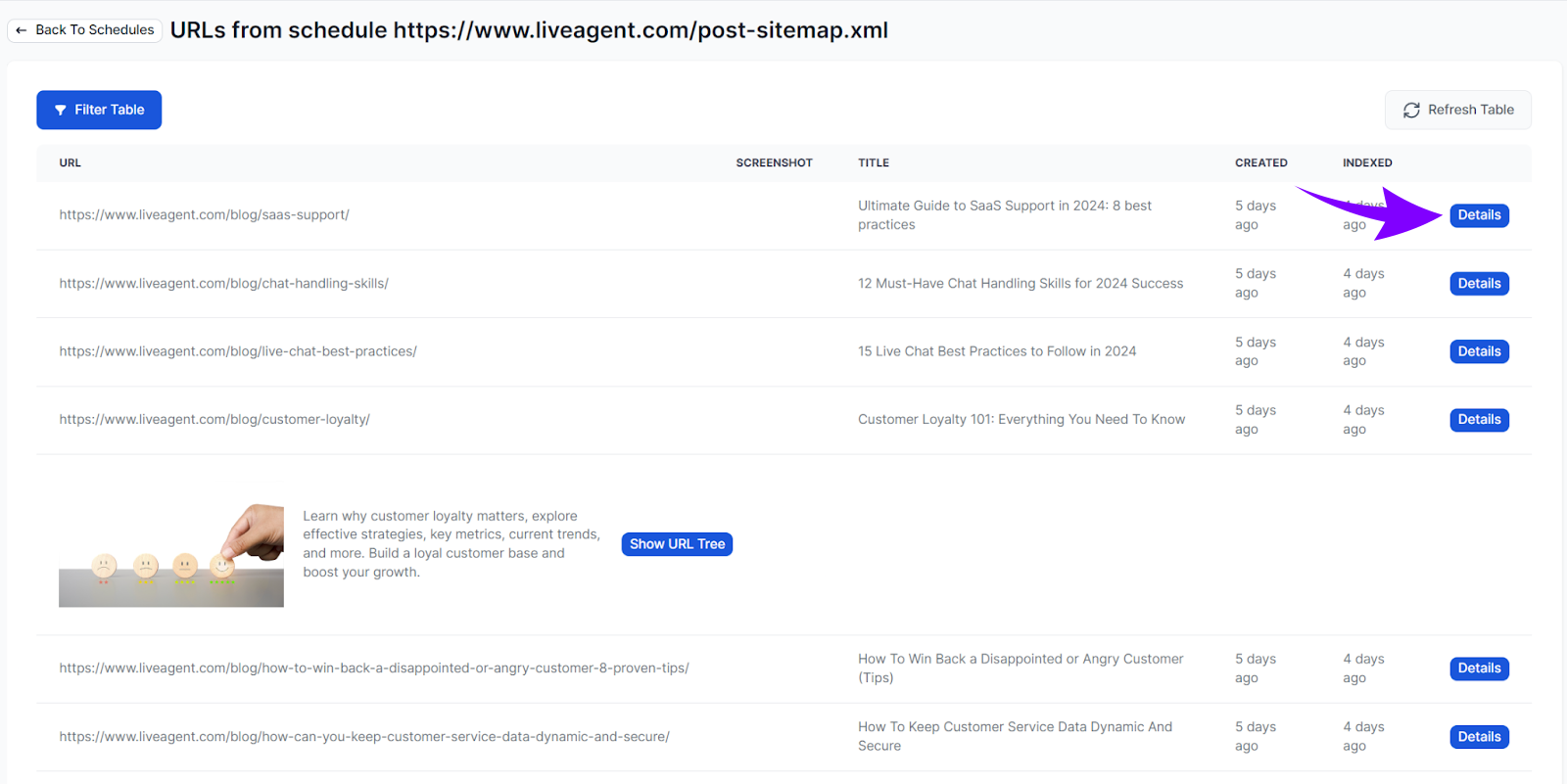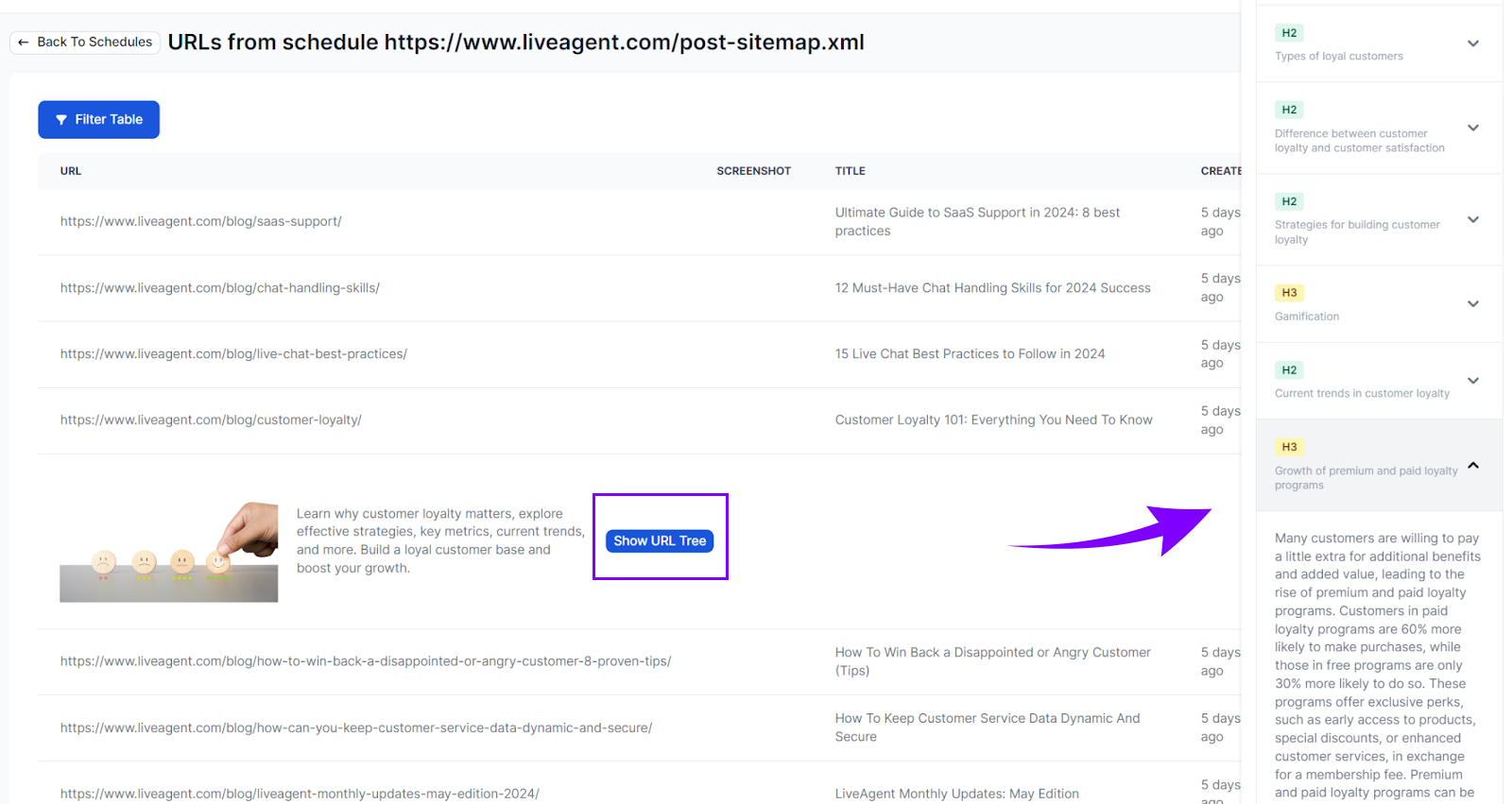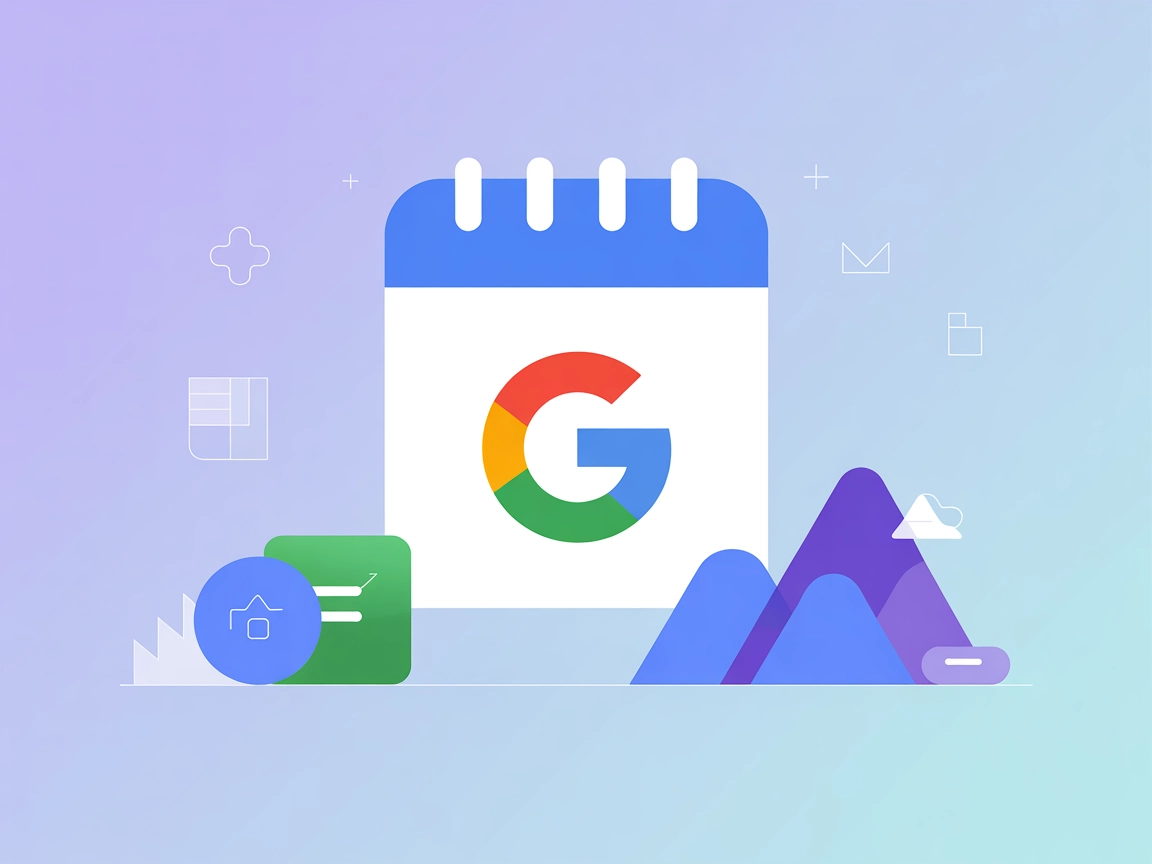Calendly
Integrer FlowHunt med Calendly for å automatisere møtescheduling, administrere avtaler og synkronisere kalendere sømløst med AI-drevne arbeidsflyter.
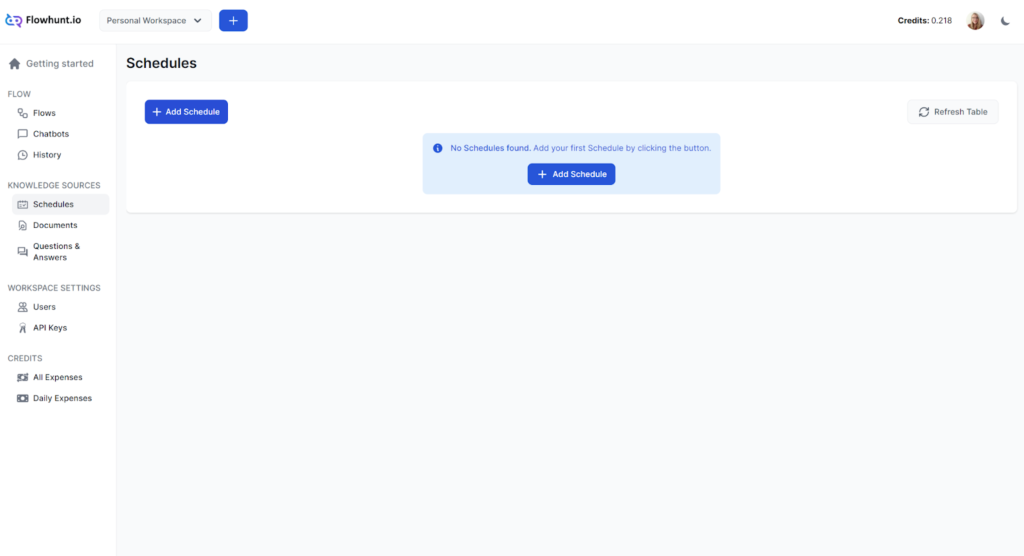
Automatiser datainnhenting for chatbotene og flytene dine ved å planlegge periodiske gjennomganger av nettsider og YouTube-kanaler med FlowHunt sin Tidsplan-funksjon.
Velg typen gjennomgang:
FlowHunt bruker videoundertekster for å indeksere innholdet i YouTube-videoer. YouTube sine automatisk genererte undertekster er imidlertid ikke alltid nøyaktige. Hvis du vil være sikker på at chatboten har riktig informasjon, anbefaler vi at du tar deg tid til å lage undertekster selv, eller i det minste sjekker de automatisk genererte.
YouTube sine automatisk genererte undertekster er ikke alltid nøyaktige. For å sikre at chatboten din har riktig informasjon, bør du sjekke de automatisk genererte undertekstene eller ta deg tid til å lage undertekster selv.
Velg frekvens – hvor ofte tidsplanen skal gjentas:
Husk at gjennomgang koster kreditter, og større tidsplaner kan bli ganske dyre. Når du velger frekvens, tenk over hvor ofte du oppdaterer dataene og hvor viktig det er at flyten har den nyeste informasjonen. Du trenger sannsynligvis ikke å gjennomgå hele domenet daglig, men kan ha nytte av daglige gjennomganger av ofte oppdaterte URL-er.
Skriv inn URL-en. Basert på typen gjennomgang, bør du bruke disse URL-strukturene:
https://www.example.comhttps://www.example.com/blog/article1https://www.example.com/page-sitemap.xmlKlikk Legg til ny tidsplan.
Tidsplanen din er opprettet og vil vises som ventende. For å se fremdriften, oppdater siden:
Gjennomgangen bør ikke ta mer enn et par minutter. I dette eksempelet gjør vi en enkel URL-gjennomgang, som tar under fem sekunder. Hvis tidsplanen din får en feil, hold musepekeren over den røde ‘Feil’-statusen for å lære mer.
Tidsplanen kan alltid redigeres eller slettes. Når den er ferdig, trenger du ikke vente til neste planlagte tidspunkt. Om nødvendig kan du kjøre tidsplanen på nytt manuelt ved å klikke på gjenta-ikonet ved siden av statustaggen:
Du kan enkelt sjekke de gjennomgåtte URL-ene og sikre at all nødvendig informasjon er samlet inn. For å gjøre dette, klikk Vis funne URL-er. Dette vil vise deg en liste over alle URL-er som er gjennomgått i tidsplanen. For å se mer om en bestemt URL, klikk Detaljer:
For å gå enda dypere, klikk Vis URL-tre i detaljene til en URL. Dette lar deg se sidestrukturen etter overskrifter. Ved å klikke på en vil innholdet vises:
Tidsplaner lar deg styrke Chatbotene og Flytene dine med kunnskapskildene dine ved å periodisk gjennomgå nettsider eller enkeltsider.
Det avhenger av din bruk og behov. Å gjennomgå større (100+) domener for ofte kan imidlertid bli dyrt raskt. Vi anbefaler kun å bruke daglige tidsplaner for enkeltsider du vet endres ofte. Du kan også kjøre en tidsplan manuelt når du trenger det.
Statusen og antallet gjennomgåtte URL-er i listen informerer deg om eventuelle feil. For å se de nøyaktige URL-ene som er gjennomgått, klikk Vis funne URL-er. Du kan gå enda dypere ved å klikke Vis URL-tre i detaljene til en URL. Dette vil vise sidestrukturen og alt innholdet.
Bruk Dokumentinnhenter-komponenten for å la Flyten slå opp informasjon i gjennomgåtte URL-er.
Oppdag hvordan FlowHunt sin Tidsplan-funksjon kan holde AI-chatbotene og flytene dine smarte, relevante og alltid oppdaterte.
Integrer FlowHunt med Calendly for å automatisere møtescheduling, administrere avtaler og synkronisere kalendere sømløst med AI-drevne arbeidsflyter.
Integrer FlowHunt med Google Kalender for å automatisere planlegging, håndtere hendelser og drive AI-drevne kalenderarbeidsflyter.
Reduser AI-hallusinasjoner og sørg for nøyaktige chatbot-svar ved å bruke FlowHunts tidsplan-funksjon. Oppdag fordelene, praktiske brukstilfeller og en trinnvis...